コンポーネントをスムージング
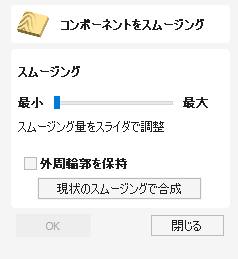
多くの場合、( 彫刻ツールで特定の領域を滑らかにするよりも) コンポーネント全体に一般的なスムージング エフェクトを適用する方が有利です。このツールを使用するには、スムーズにするコンポーネントを選択し、[モデリング]タブの 選択したコンポーネントにスムージング フィルターを適用する アイコンをクリックします。フォームが表示され、スムージング操作のためにモデルを準備するのに Aspire 数秒かかります。この処理中、画面の下部に進行状況バーが表示されます。
スムージングの対象として 1 つ以上のコンポーネントを選択できます。複数のシェイプまたはコンポーネント グループを選択した場合、ソフトウェアは選択内容を 1 つのコンポーネントにベイク処理する必要があります。該当する場合は、続行する前に現在のコンポーネントの安全なコピーがあることを確認する必要があります。
個々のコンポーネントを次々とスムージングしたい場合、場合によっては異なるスムージング量を使用して、コンポーネントを 1 つ選択し、スライダーで適切なスムージング フィルター値を適用し、フォームの [現在のスムージングをベイク処理] ボタンをクリックして続行します。滑らかにする次のコンポーネントを選択します。新しいコンポーネントを選択する場合、ソフトウェアがそれを選択し、デフォルトの 50% の強度でスムージング フィルターを適用するのに数秒かかる場合があります。新しいコンポーネントを選択する前に ボタンをクリックしないと、以前に選択したコンポーネントのスムージングの効果が失われます。
注記
スムージングは、2D ビューと 3D ビューの両方が表示されている状態 (タイル ウィンドウ) で実行する必要があります。そのため、2D ビューで選択したコンポーネントを簡単に確認でき、3D ビューの 3D モデルに対するスムージングの効果をリアルタイムで確認することもできます。
 スムージング
スムージング
このスライダーを使用して、コンポーネントに適用されるスムージングの効果を調整することができます。デフォルトで50%のスムージングが適用されます。スライダーを使用して、モデルに別のスムージング量を適用することができます。必要とするスムージング量の強度を確認します。最大設定によるスムージングが十分ではない場合は、現状のスムージングで合成ボタンをクリックします。これによりスムージングスライダーがリセットされるので、さらなるスムージングを適用することができます。